Fenêtre magique
L'exemple a été réalisé avec l'ancienne version de SmartMask. Vous pouvez désormais obtenir cet effet plus facilement avec les nouveaux outils basés sur l'IA.
L'auteur de ce tutoriel est Tammy Russotto.
L'imagination d'un enfant prête souvent des propriétés magiques aux objets ordinaires, et même une simple fenêtre peut devenir la source de surprenantes découvertes, si vous la regardez au travers des yeux d'un enfant, dans son tutoriel Tammy Russotto nous montrent comment le plugin AKVIS SmartMask peut être utilisé pour créer des images extraordinaires.
-
Étape 1. Ouvrez l'image (la photo de la girafe) dans votre logiciel d'édition de photos. Choisissez Calques -> Dupliquer pour faire une copie du calque et démarrez le plugin AKVIS SmartMask en cliquant sur Effets -> AKVIS -> SmartMask.
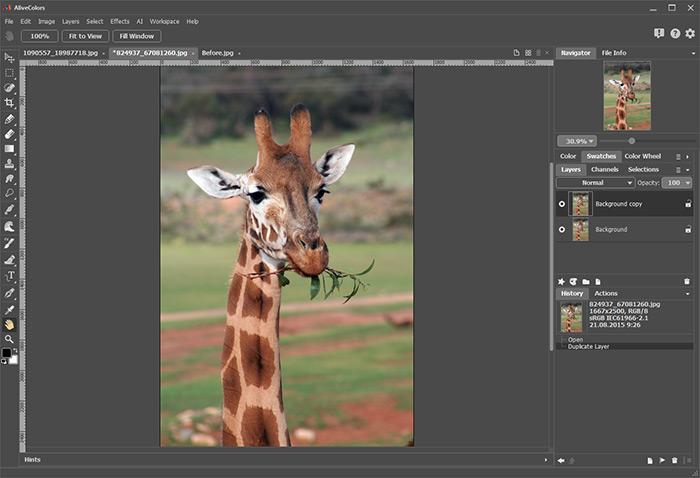
Image of Giraffe -
Étape 2. Choisissez le mode d'application du plugin (le mieux est de commencer par le mode Auto).
Utilisez le Crayon rouge
 pour entourer les zones que vous désirez effacer (dans ce cas le fond derrière la girafe).
pour entourer les zones que vous désirez effacer (dans ce cas le fond derrière la girafe).
Utilisez le Crayon bleu
 pour entourer l'image que vous souhaitez garder (la girafe).
pour entourer l'image que vous souhaitez garder (la girafe).
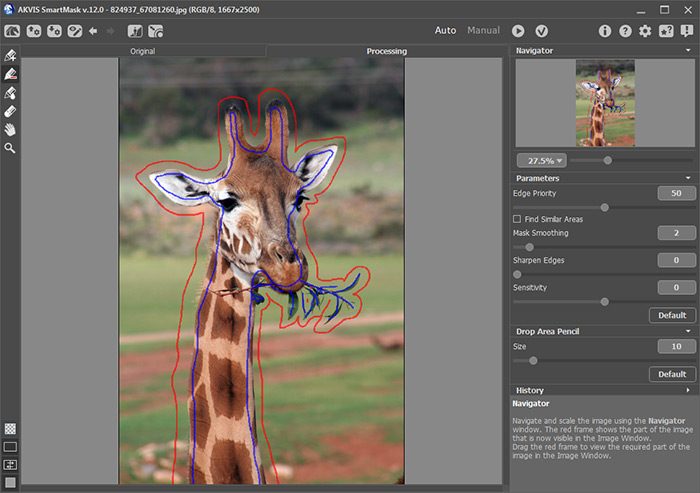
Interface du plugin AKVIS SmartMask -
Étape 3. Pressez le bouton
 pour commencer le traitement de l'image.
pour commencer le traitement de l'image.
Pour augmenter la largeur du bord vert, ajustez la bordure inégale à l'aide du crayon vert
 .
.
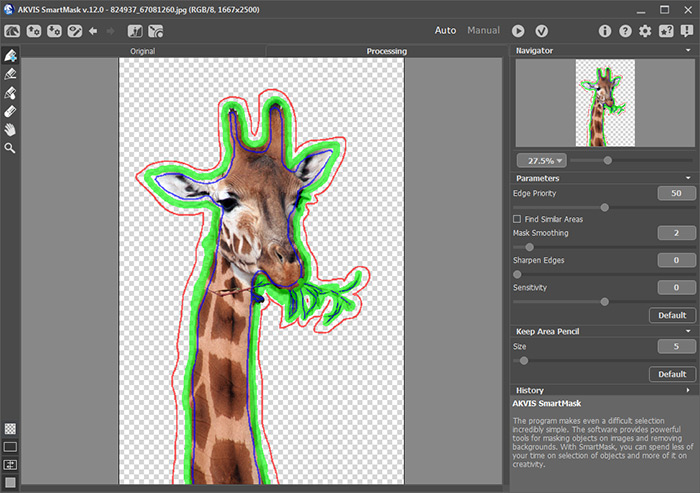
Sélection en mode AutoPour voir les résultats sur fond transparent appuyez sur
 .
.

Image sur fond transparent -
Étape 4. Pressez le bouton
 pour appliquer les changements et retourner dans le logiciel d'édition de photos.
pour appliquer les changements et retourner dans le logiciel d'édition de photos.
- Étape 5. Ouvrez la seconde image (la fillette au bord de la fenêtre) dans le programme d'édition de photos et lancez le plugin AKVIS SmartMask comme à l'étape 1.
-
Étape 6. En mode Auto utilisez le crayon rouge
 pour entourer les zones que vous désirez effacer (dans ce cas l'image dans la fenêtre). Utilisez le crayon bleu
pour entourer les zones que vous désirez effacer (dans ce cas l'image dans la fenêtre). Utilisez le crayon bleu  pour entourer l'image que vous souhaitez garder (la fenêtre elle même et la fillette).
pour entourer l'image que vous souhaitez garder (la fenêtre elle même et la fillette).
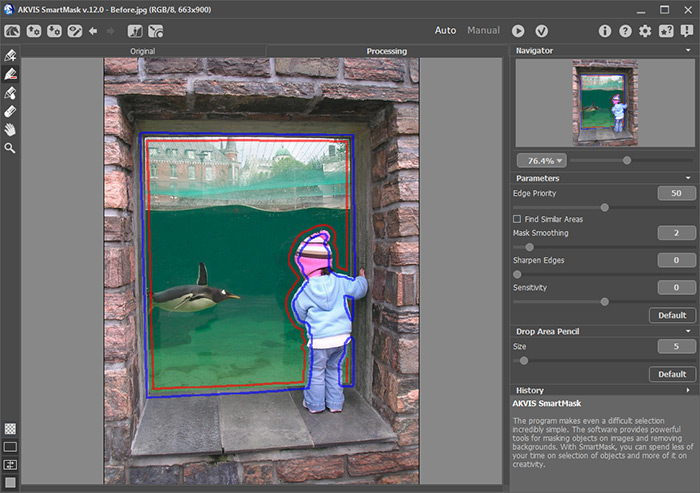
Traits de crayon en mode Auto -
Étape 7. Commencez le traitement de l'image en pressant le bouton
 .
.
Si les bords sont trop "durs", augmentez le paramètre Rendre flou à 10 et recommencez le traitement.

Image sur fond transparent -
Étape 8. Appuyez sur le bouton
 pour fermer la fenêtre du plugin et envoyer l'image dans le programme principal.
pour fermer la fenêtre du plugin et envoyer l'image dans le programme principal.
-
Étape 9. Choisissez une image qui servira de fond (un ciel bleu par exemple) et ouvrez la dans votre logiciel d'édition de photos, la fillette et la girafe seront placées dessus.
Ordonnez les calques via des opérations de copier (Ctrl+C) coller (Ctrl+V) de façon à les placer dans l'ordre suivant (de haut en bas) :
- le calque ou se trouve la girafe,
- le calque de la fillette,
- le calque de fond (ciel ou autre)
Si tout s'est bien déroulé les 3 calques doivent se trouver au sein du même fichier et être ordonnés comme ci-dessous :
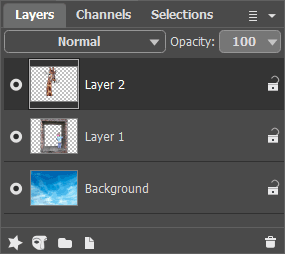
Layers Palette -
Étape 10. Une fois les images regroupées au sein d'un même fichier, il est nécessaire de réduire la taille de la girafe qui s'avère être trop grande pour la taille de la fenêtre, pour ce faire cliquez sur le calque de la girafe, choisissez l'option Edition -> Transformer -> Échelle et déplacez les poignées pour régler la taille désirée ou utilisez la barre d outil en haut de l'écran pour entrer les valeurs numériquement.
Déplacez la girafe sur la gauche de la fenêtre et validez la transformation (en pressant la touche Entrée ou le bouton OK).
-
Étape 11. Combinez tous les calques en 1 seul en cliquant avec le bouton de droite sur un des calques et en choisissant l'option Calques -> Tout fusionner.

Creation of Collage -
Étape 12. Recadrez l'image à l'aide de l'outil de recadrage
 .
.

Collage photo


